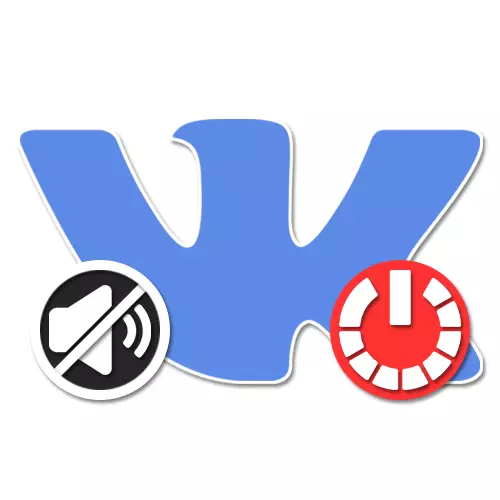
I ett socialt nätverk presenterar Vkontakte ett internt anmälningssystem, inklusive ljudvarningar, till exempel under mottagandet av personliga meddelanden. Om det behövs kan detta inaktiveras via standardinställningarna för webbplatsen eller mobilapplikationen. Nästa, inom ramen för instruktionerna, kommer vi att anses vara ganska detaljerade av båda alternativen.
Inaktivera ljudmeddelanden VK på din dator
I skrivbordsversionen av VKontakte-webbplatsen finns det två sätt att implementera uppgiften: både med standardparametrar och genom inställningarna för webbläsaren. Var och en av dessa metoder har ett antal begränsningar när det gäller tillämpning, och kan därför endast vara användbar i vissa situationer.Metod 1: Webbplatsinställningar
Den officiella hemsidan för det sociala nätverket som behandlas, som är känt, ger den mest kompletta uppsättningen funktioner och parametrar, inklusive de som är relaterade till anmälningar. För att koppla bort ljudet i den här versionen måste du besöka en av sektionerna.
Alternativ 1: Meddelandeinställningar
- Använd huvudmenyn på vänster sida av webbläsarfönstret, öppna sidan "Meddelanden". Här måste du vara uppmärksam på bottenpanelen under dialogrutan.
- För att avaktivera ljudvarningar klickar du på den vänstra musknappen på länken "Inaktivera ljudmeddelanden" på höger sida av den nämnda panelen. Liknande kan göras via rullgardinsmenyn, tillgänglig när du svävar markören till växelikonen.
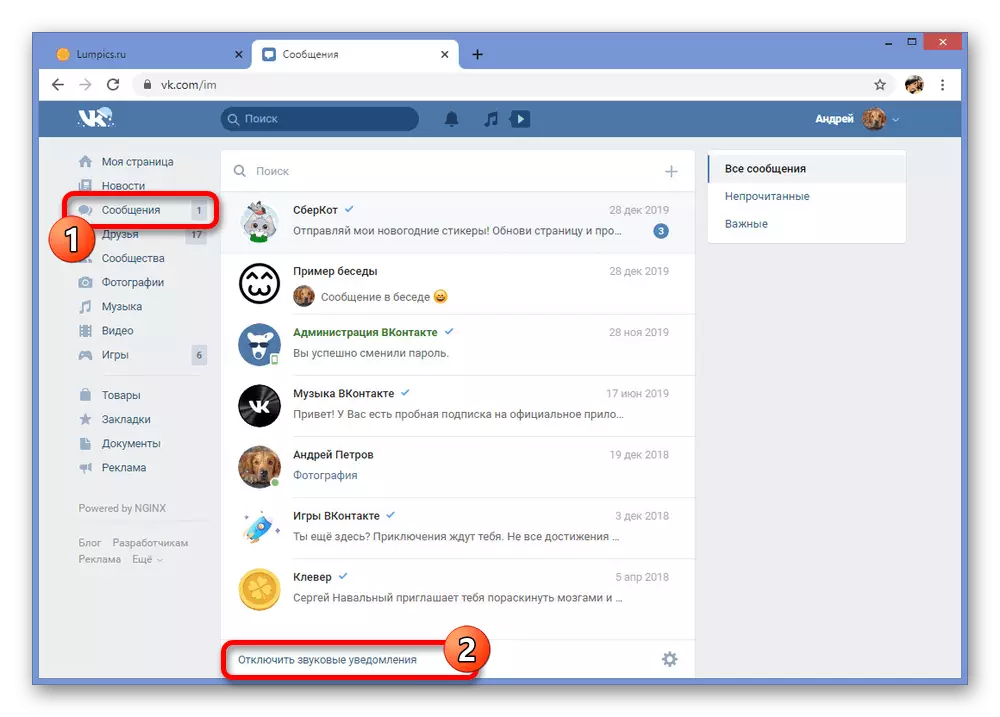
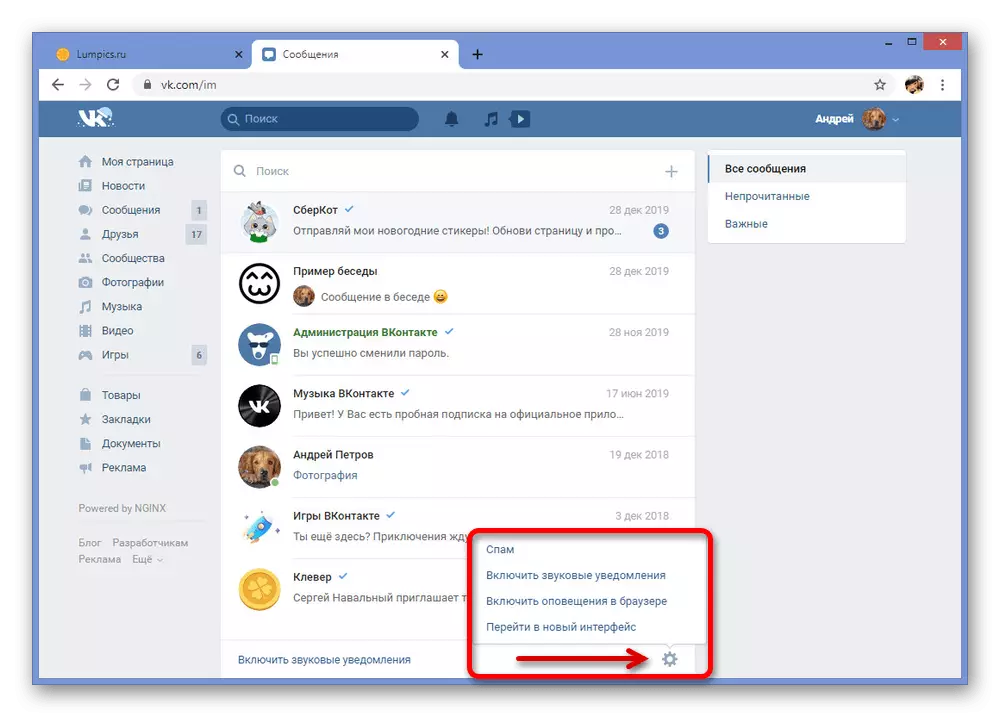
Alternativ 2: Site Inställningar
- På höger sida av toppen av webbplatsen klickar du på profilfoton och väljer avsnittet "Inställningar" via rullgardinsmenyn.
- Använd menyn tillval, klicka på fliken Meddelanden och hitta avsnittet "på webbplatsen". För att avaktivera ljudet är det tillräckligt att använda reglaget i "mottagna meddelanden med ljud" rad.
- Om du gör allt rätt, kommer inga ljudvarningar att blockeras. Användningen av ändringar görs automatiskt utan att trycka på några knappar.
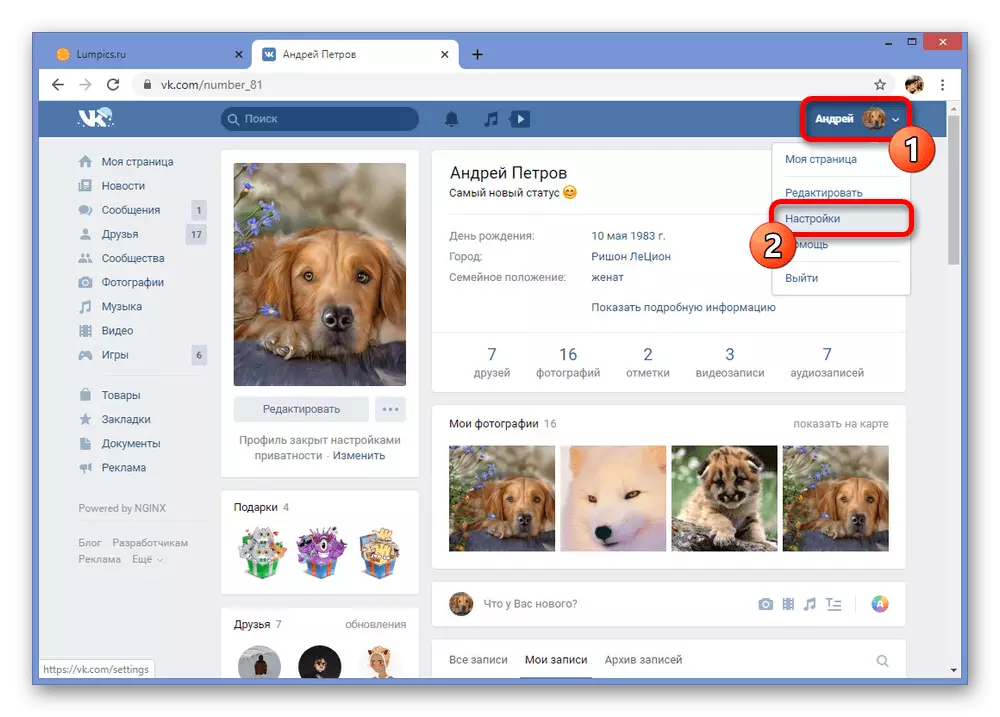
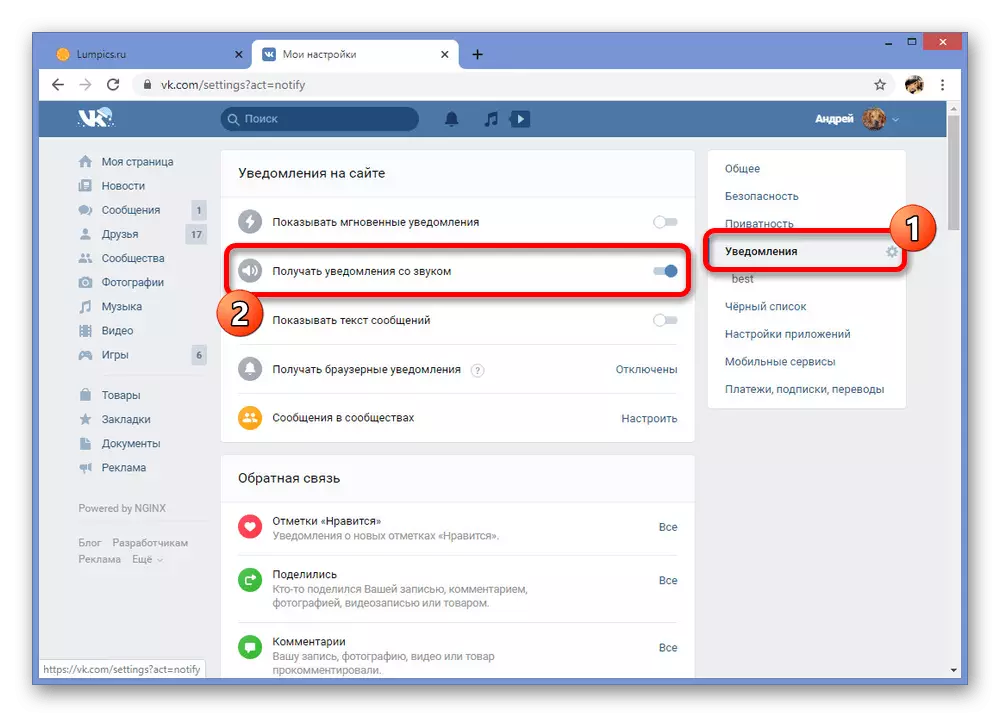
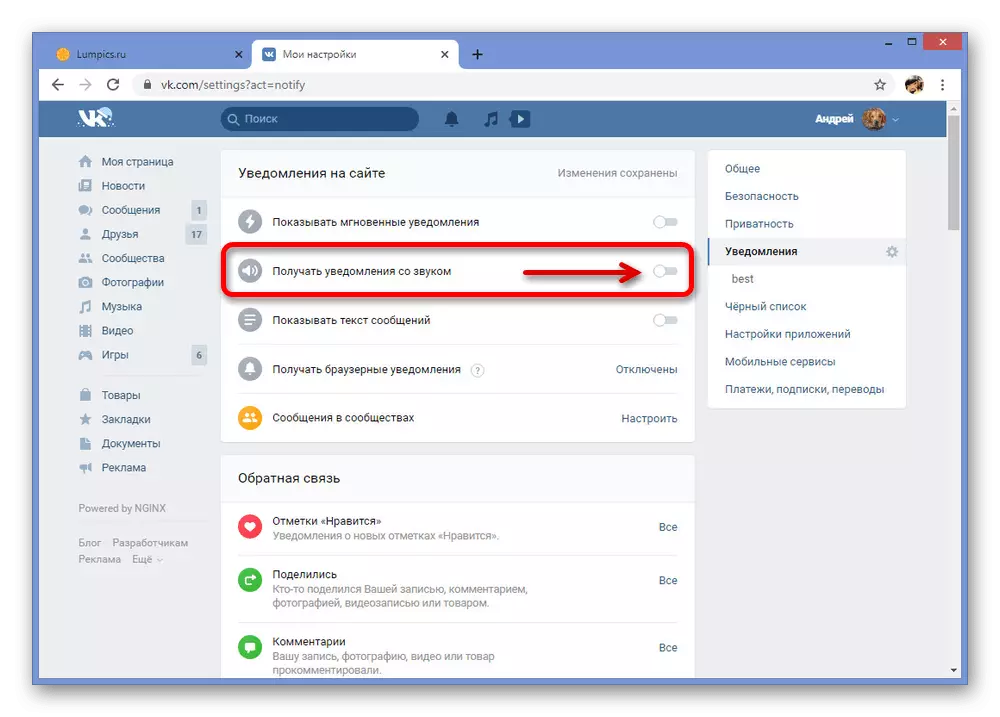
Oavsett varningarna kommer de använda varningarna att vara inaktiverade på samma sätt, blockera hela systemet, men utan att påverka multimediauppspelningen. Samtidigt, notera att parametrarna endast distribueras på personliga meddelanden, medan andra standardvarningar inte har ljudkomponenter.
Metod 2: Meddelanden i dialog
Som en extra lösning på föregående sätt kan du använda de enskilda inställningarna för någon dialog i privata meddelanden för att stänga av ljudet. Fördelen med metoden är att det inte är nödvändigt att bli av med alla varningar, ofta nödvändiga för att läsa mail.
- Utöka avsnittet "Meddelanden" och gå till dialogrutan, ljudet där du vill inaktivera. Åtgärder är identiska för både vanlig dialog och konversationer från en mängd olika samtal.
- Flytta musen över ikonen "..." högst upp på skärmen och välj "Inaktivera meddelanden". Detta stänger av ljudet, men lämnar aktiva tryckvarningar.
- Den framgångsrika försvinnandet av ljud finns i en speciell ikon bredvid namnet på dialogen.
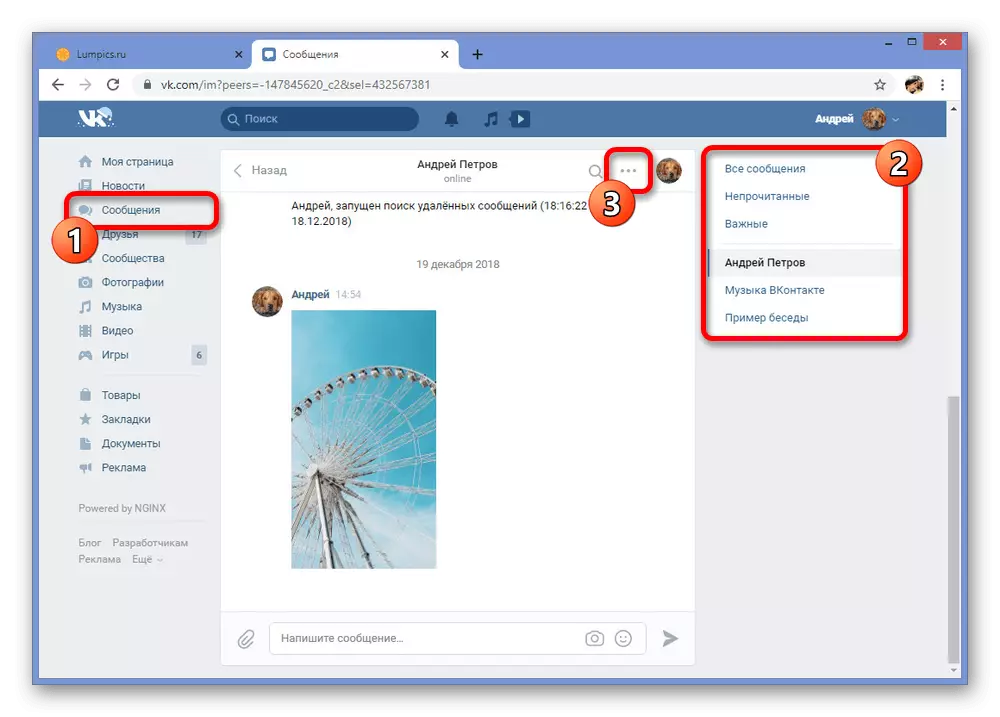
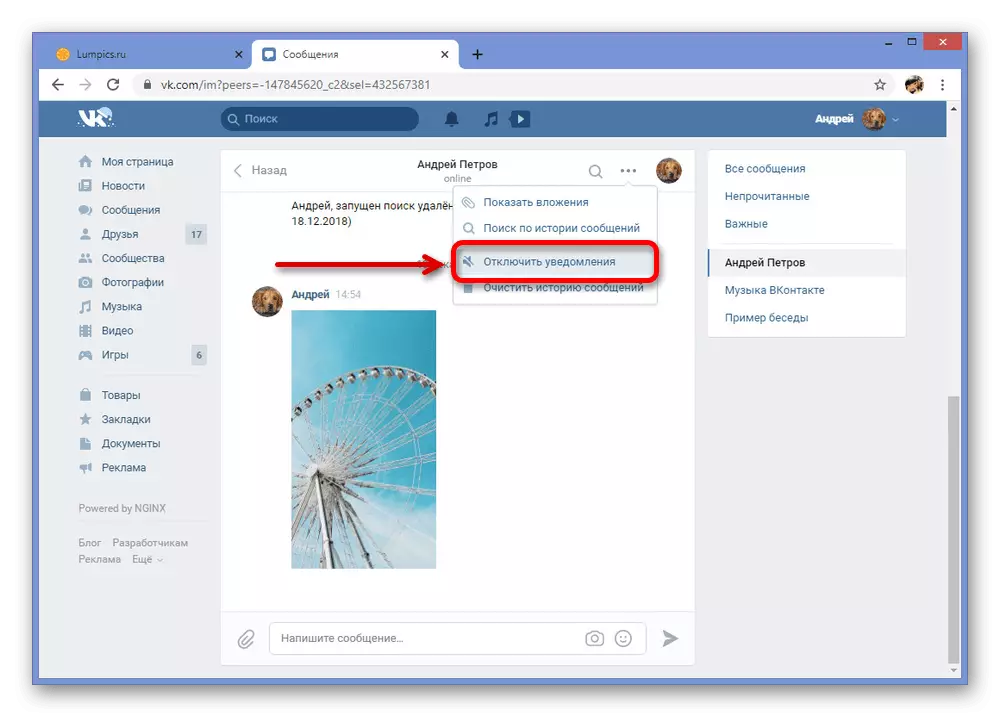
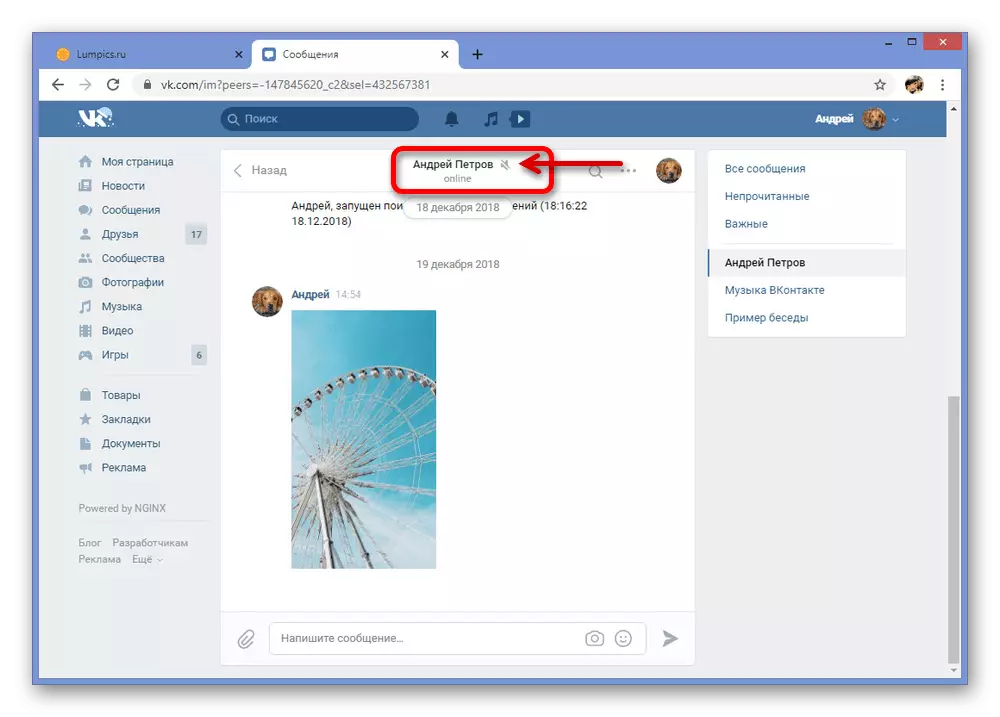
Som det kan ses är metoden perfekt för deaktiverande ljud i de mest aktiva dialogerna som konversationer, så att du kan bli av med extra stimuli. Men om korrespondensen är mycket, använd bättre den första metoden, eftersom om nödvändigt avbryter åtgärderna kan endast vara individuellt.
Metod 3: Inställningar för webbläsare
Alla webbläsare ger sina egna inställningar som gör att du kan inaktivera vissa objekt på webbplatsen, inklusive ljud. VKontakte är inget undantag, och därför kan du avaktivera meddelanden, helt enkelt blockera reproduktionen av något ljud på den sociala nätverksplatsen. Obs! Åtgärder kan skilja sig från olika webbläsare, men vi kommer bara att överväga Google Chrome.
Snabbare och lättare att stänga av ljudet på fliken med webbplatsen, i det här fallet, kan du klicka på den här fliken med höger musknapp och välja objekt "Inaktivera ljud på webbplatsen" (Faktiskt för krom, andra webbläsare Parameterns namn kommer att vara något annorlunda). Ett förbud mot ljuduppspelning är endast på en specifik flik och gäller för stängning. Den här funktionen stöds inte av alla webbläsare och stänger av ljud som spelas inuti fliken, så var försiktig när du försöker titta på en video eller lyssna på ljud.
- Öppna vilken sida som helst på VC och klicka på den vänstra knappen på ikonen på vänster sida av adresssträngen. Genom det här fönstret måste du gå till avsnittet "Site Settings".
- Bläddra igenom den öppna sidan ner till "Sound" -linjen och klicka på rullgardinsmenyn.
- För att avaktivera meddelanden är det nödvändigt att välja "Inaktivera ljud" via den här menyn.
- Därefter kan du återvända till webbplatsen Vkontakte och använd knappen "Starta om" på den övre panelen.
- Framgångsrik avstängning kan kontrolleras genom att öppna samma fönster på vänster sida av adressfältet, efter att ha fått ett privat meddelande utan lämpligt ljud eller försöker spela musik.


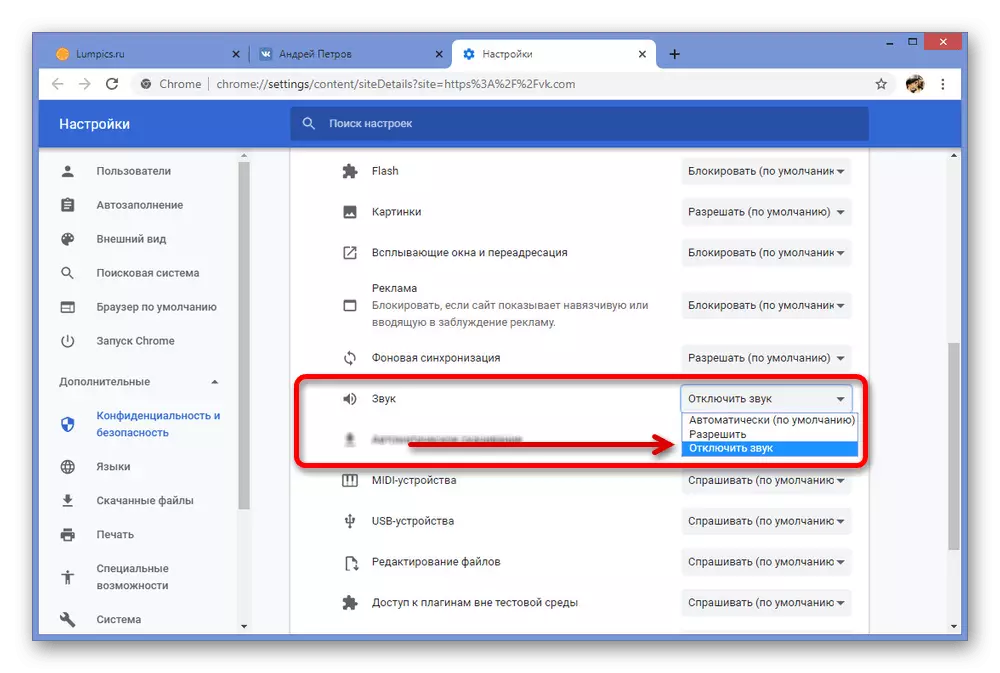
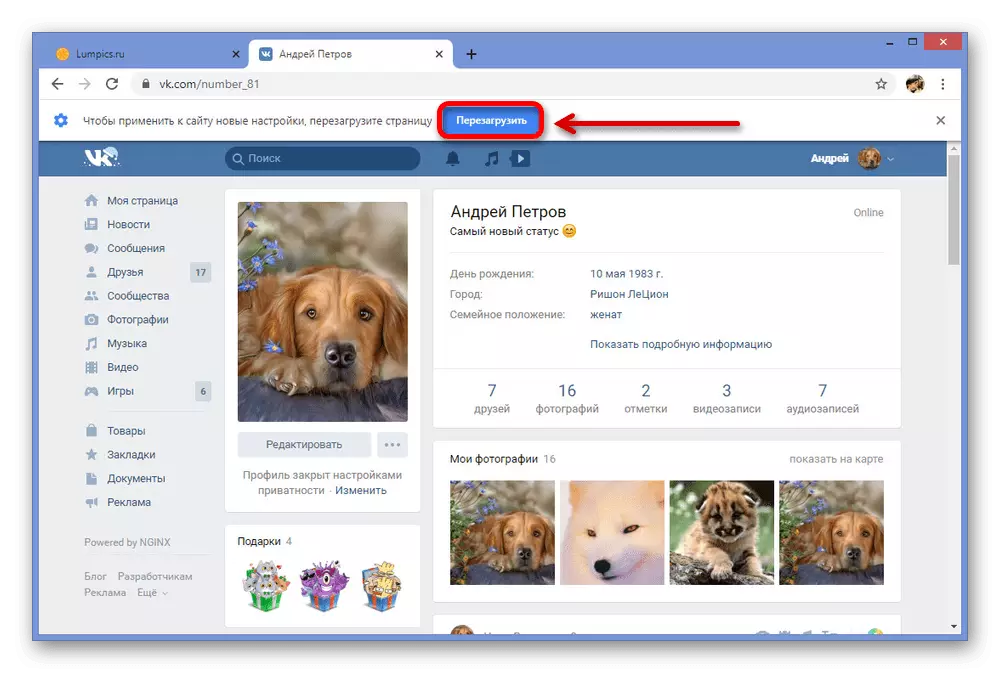
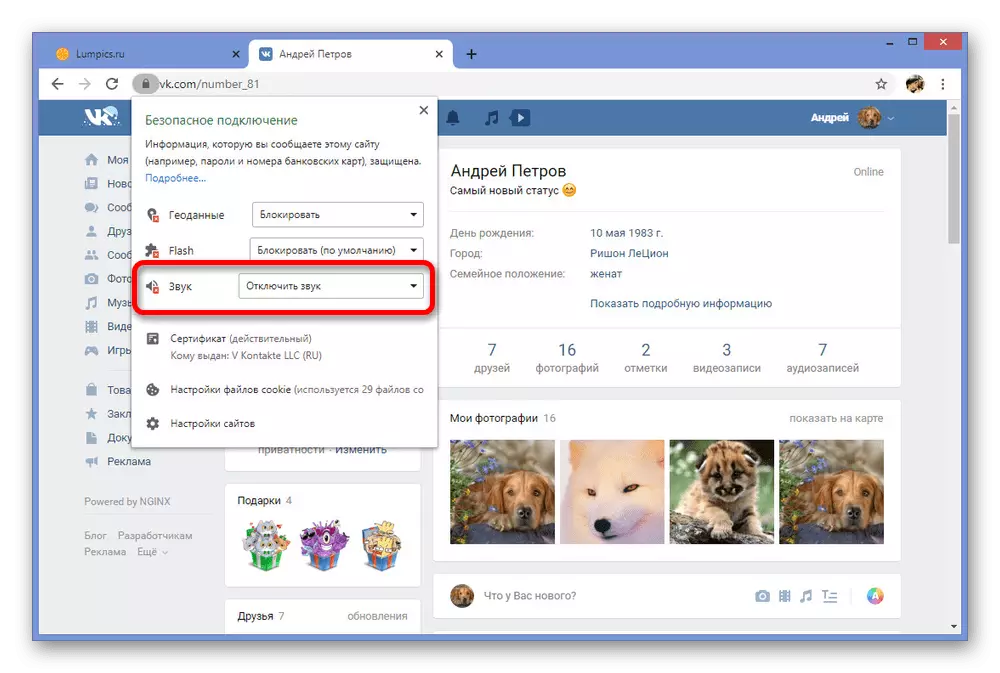
Detta tillvägagångssätt, som du kan se, avaktivera alla ljud på det sociala nätverket, och inte bara varna. Därför är det värt att använda en metod endast i sällsynta fall, till exempel om förändringen i platsinställningar av någon anledning inte gav de förväntade resultaten.
Inaktivera ljudmeddelanden VK på telefonen
Från en mobiltelefon kan deaktivering ske på samma sätt två huvud och ett ytterligare sätt. I det här fallet kan skillnaderna i processen bero på det använda operativsystemet, företagskalet och även från versionen av den officiella kunden.Metod 1: Programinställningar
Ljudmeddelanden för eventuella händelser i VC-bilagan kan avaktiveras genom parametrar i en separat sektion. Denna metod är den viktigaste, eftersom den endast gäller varningar, vilket lämnar några andra ljud intakta.
- På den nedre panelen öppnar du den senaste fliken med huvudmenyn och längst upp till höger på skärmen trycker du på växellådans ikoner. Som ett resultat visas en förteckning över underavsnitt, bland annat du vill välja "Notifieringar".
- Det första objektet "Stör ej" på nästa sida kan du hantera alla varningar omedelbart tillfälligt. Tryck för den här raden och välj tiden genom menyn under vilken händelserna behövs.
- Om du inte är nöjd med det här alternativet, bläddra igenom avsnittet "Notifieringsinställningar" nedan och tryck på knappen "Avancerade inställningar". Det är här att det finns parametrar som är ansvariga för enskilda element.
- Använd "Sound" -strängen för att öppna signalvalfönstret. För att inaktivera samma ställ in etiketten bredvid alternativet "utan ljud".
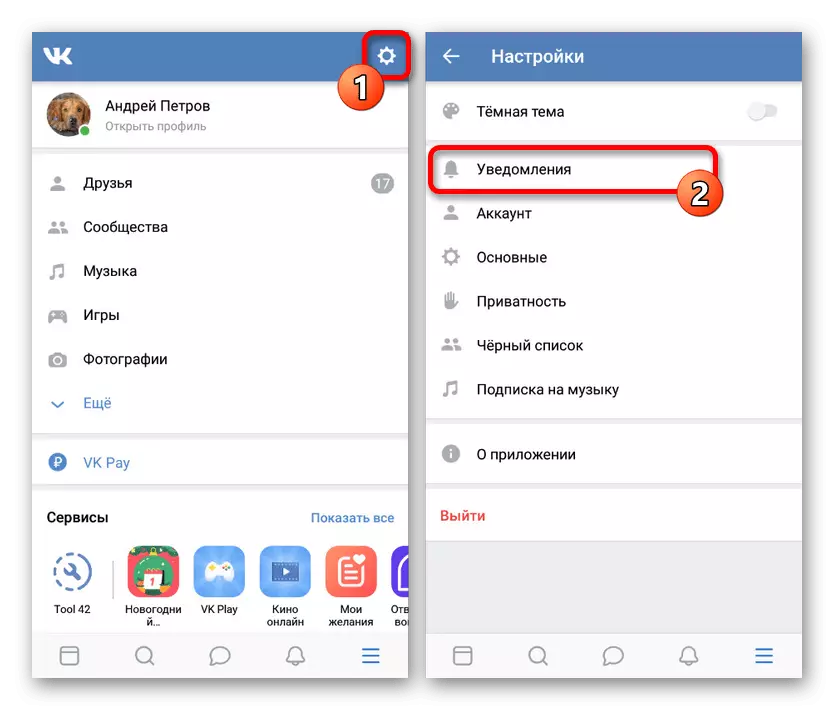
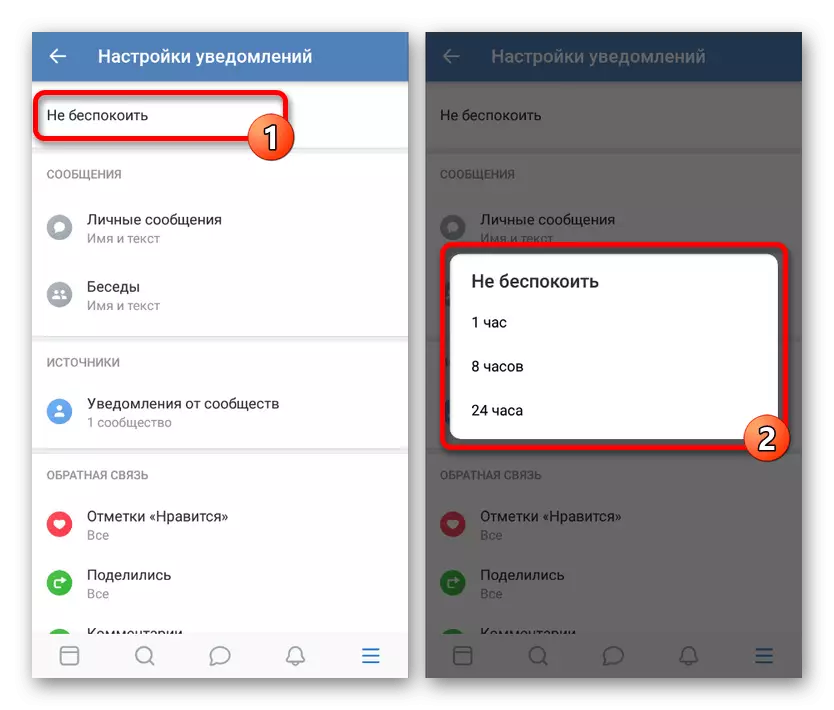
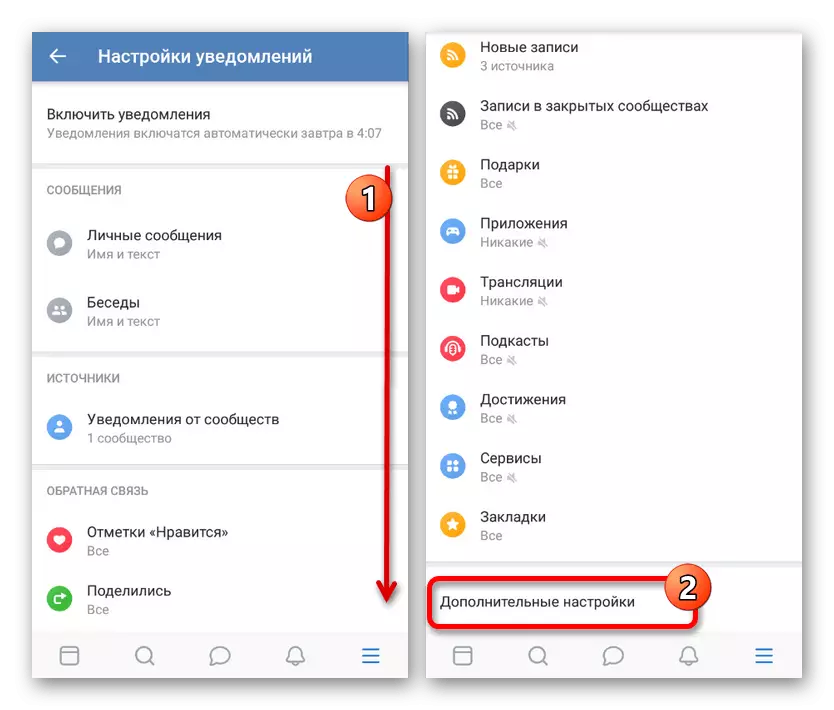
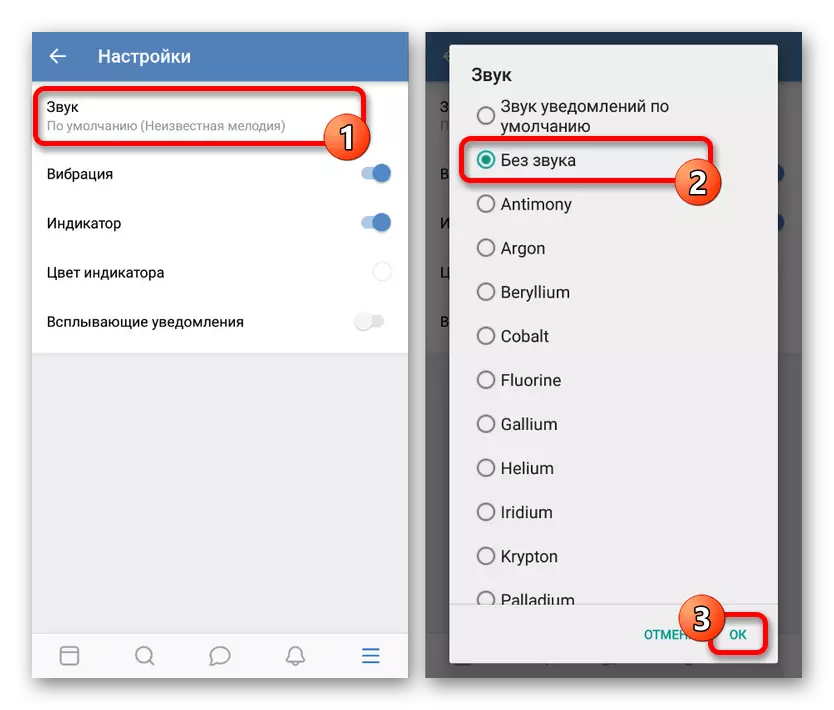
Efter att ha gjort alla ändringar kommer det att räcka för att klicka på "OK" och stäng avsnittet med inställningarna. Tyvärr är det möjligt att kontrollera prestanda endast under vissa händelser.
Metod 2: Meddelanden i dialog
En ytterligare metod för att deaktivera VK-varningar reduceras till att använda menyn för enskilda dialogrutor, inklusive konventionell korrespondens och konversationer. Detta kommer som regel att räcka för att inaktivera alla stimuli, eftersom ljudsignalen åtföljs av övervägande personliga meddelanden.
- Använd menyn längst ner på skärmen, öppna fliken "Meddelanden" och välj önskad dialogruta. Som nämnts ovan spelar ingen roll.
- På den övre panelen trycker du på blocket med namnet på dialogrutan och via rullgardinsmenyn, välj "Inaktivera meddelanden". Om allt är gjort korrekt visas motsvarande ikon bredvid namnet.
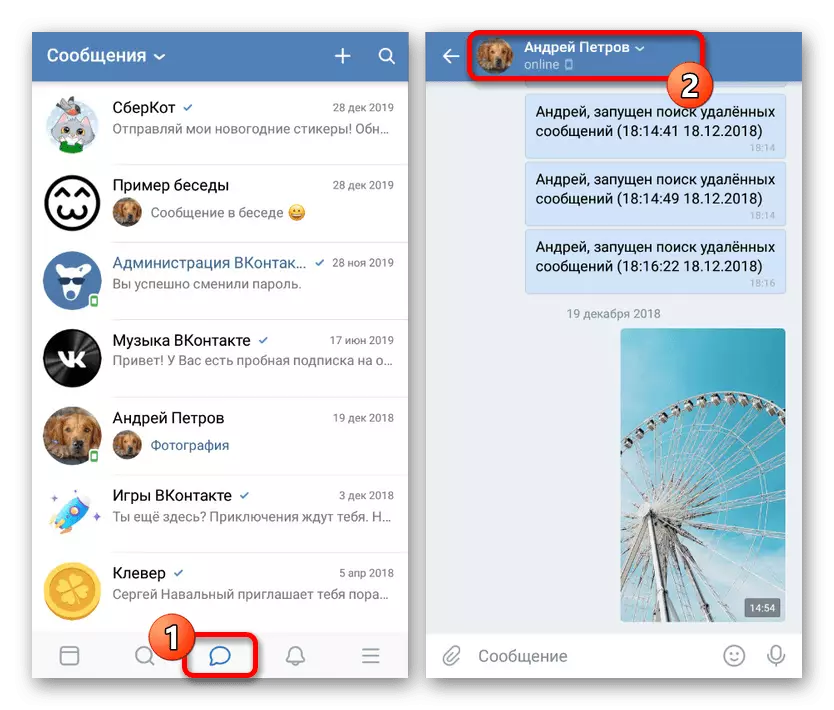
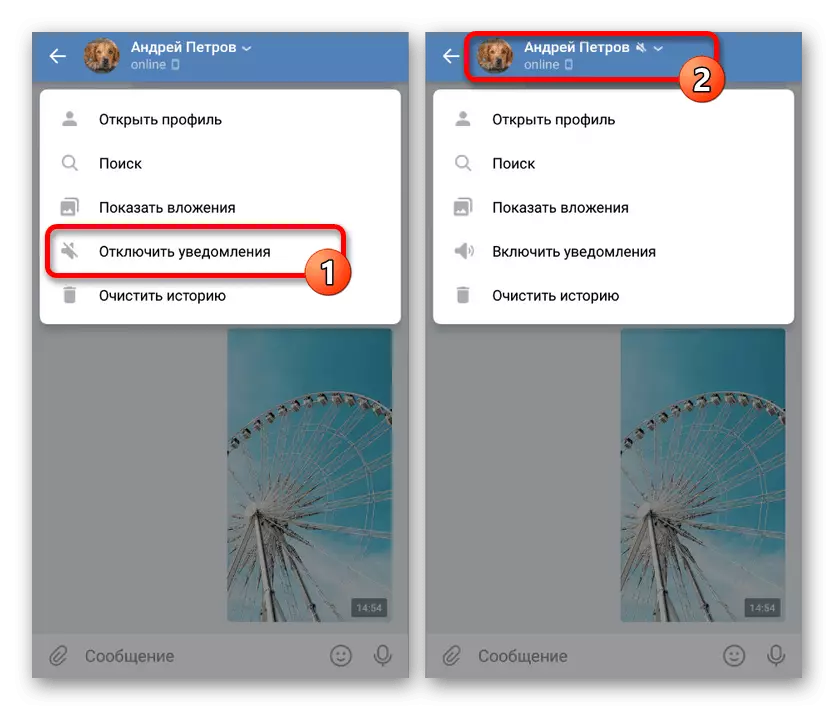
Som i fallet med en komplett version är det värt att använda en metod endast för att deaktivera specifika dialoger i små mängder. Men i motsats till platsen lagras applikationsparametrarna i enhetens minne, och inte i användarprofilen, vilket gör att du kan avbryta alla ändringar, helt enkelt rengöra eller installera om VC.
Metod 3: Inaktivera meddelanden
Inställningar för varningar på mobila enheter, oavsett plattformen, är betydligt överlägsna en mängd som liknar datorn. På grund av detta, genom systemparametrarna, är det ganska möjligt att avaktivera alla varningar för VC eller gränsen för ljud.
Android
- Om du används av Android-operativsystemet utan ett tredjeparts-skal av tillverkare från tredje part, kan du avaktivera meddelanden via "Inställningar". Lösningen på en sådan uppgift bestäms individuellt beroende på versionen av operativsystemet och vi presenterades i en separat instruktion på platsen.
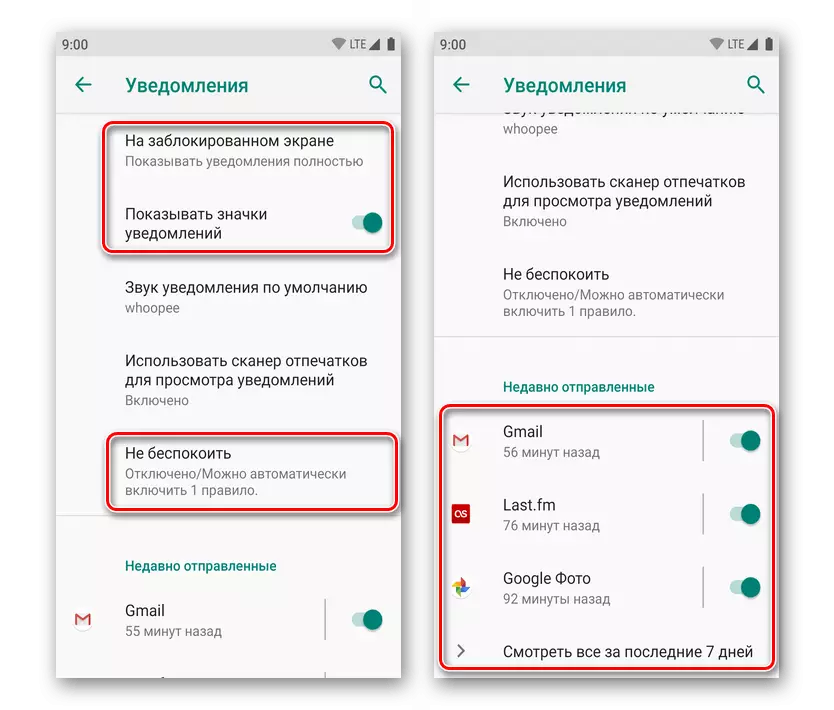
Läs mer: Inaktivera Android-varningar
- Om du vill inaktivera händelsemeddelandet för det här sociala nätverket, öppna den fullständiga listan med installerade program, välj "VKontakte" och öppna sidan "Meddelanden". Här är det nödvändigt att röra den "medföljande" -reglaget för att avaktivera alla varningar.
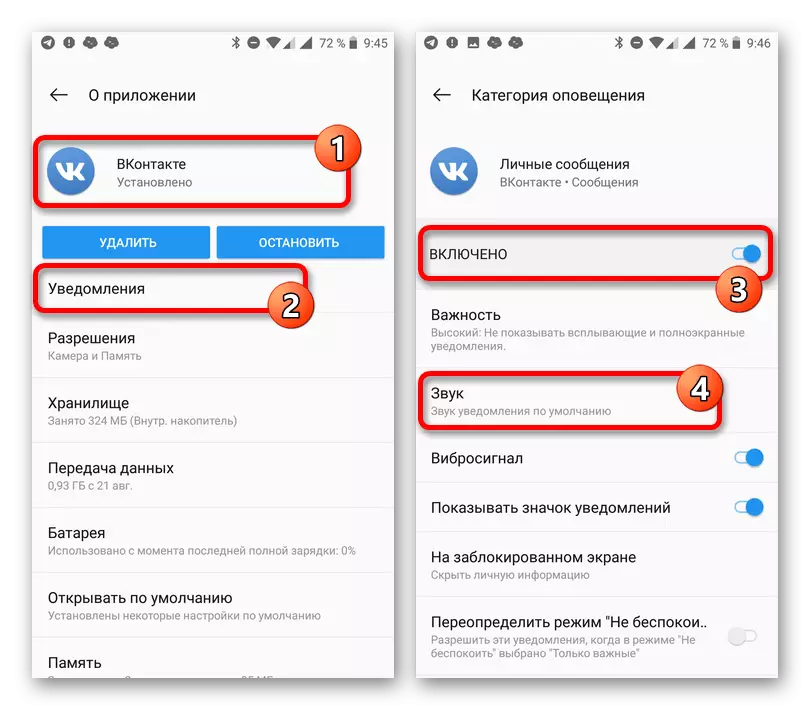
Om det behövs kan du ställa in alternativet orört genom att öppna "Sound" -avdelningen istället och välja alternativet "utan ljud". Som ett resultat kommer programmet inte längre att skicka ljudvarningar.
- De flesta Android-märkesskal men gör stora förändringar i platsen för föremålen, de viktigaste parametrarna förblir intakta. Till exempel, i fallet med MIUI, måste du öppna avsnittet "Meddelanden" i "Inställningar", gå till listan med program genom att välja VKontakte och använd alternativet "Visa meddelanden".
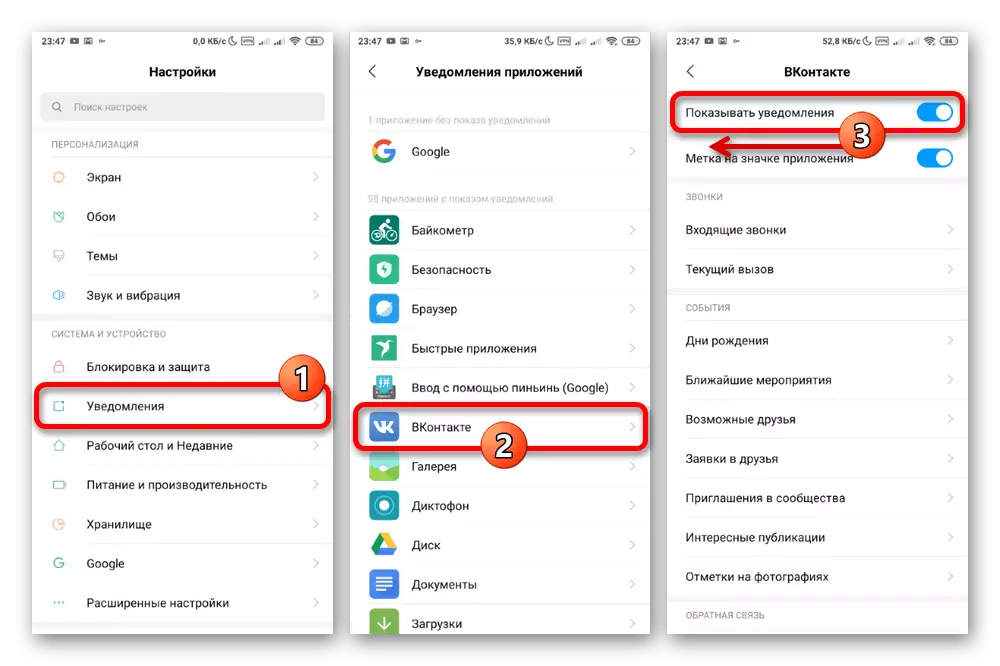
Ibland kan du separat avaktivera ljudet av vissa händelser som "personliga meddelanden". För att göra detta, undersök försiktigt listan under huvudreglaget.
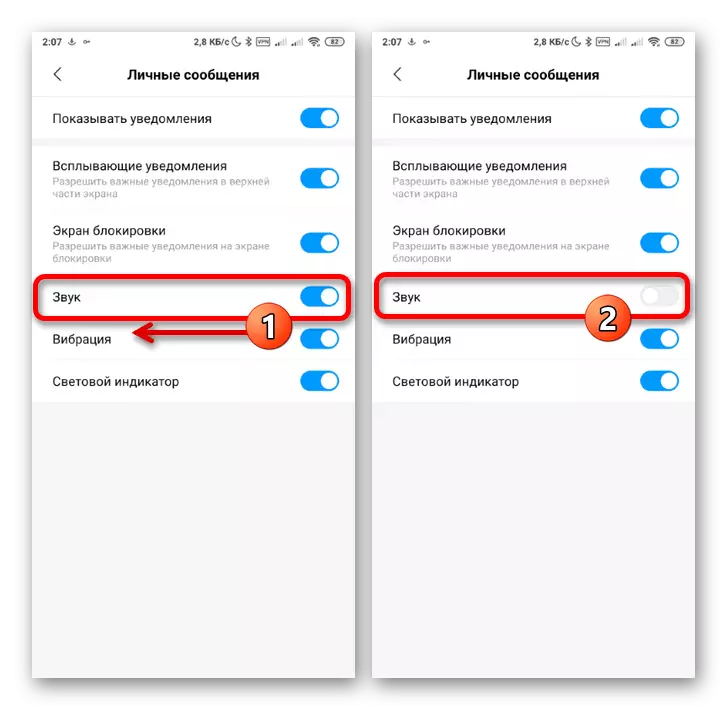
iPhone.
- På iOS-smarttelefonen finns det även systeminställningar som gäller för programmet. För att avaktivera varningar måste du i det här fallet öppna en komplett lista över applikationer i avsnittet "Inställningar" och välj VKontakte.
- Genom menyn som presenteras, gå till sidan "Meddelanden" och skifta "Ljud" -reglaget till vänster för avstängning. Om det behövs kan du använda objektet Tillåt anmälningar för att bli av med inte bara från ljud, men också från andra applikationshändelser.
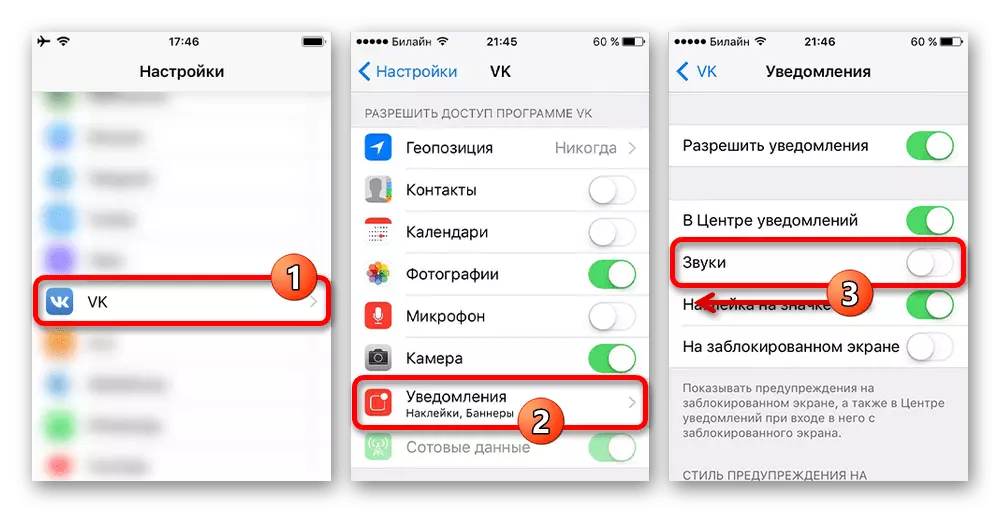
Till skillnad från Android, som arbetar med olika märkesskal, på iPhone, oavsett version av operativsystemet, är inställningarna alltid belägna på ett liknande sätt. Därför, efter att ha förstått med alla möjliga alternativ, slutför vi denna instruktion.
När du använder en annan ingen mindre populär lättviktig version av webbplatsen VKontakte kan du bara stänga av ljudmeddelandena på din mobiltelefon på samma sätt som i den officiella ansökan. I allmänhet bör förfarandet inte orsaka problem på någon plattform, om du tydligt följer instruktionerna, och därför kommer den här artikeln att slutföra.
